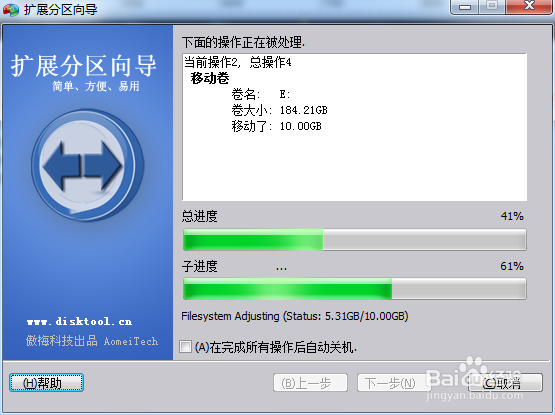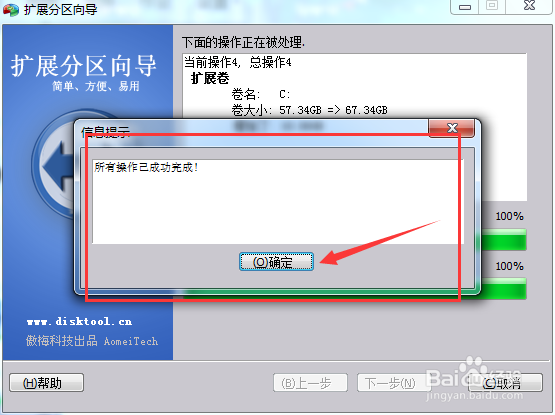1、首先,百度搜索【分区助手】软件进行下载,如果是免安装版本,下载完毕后拷贝到C盘下【Program Files】下即可
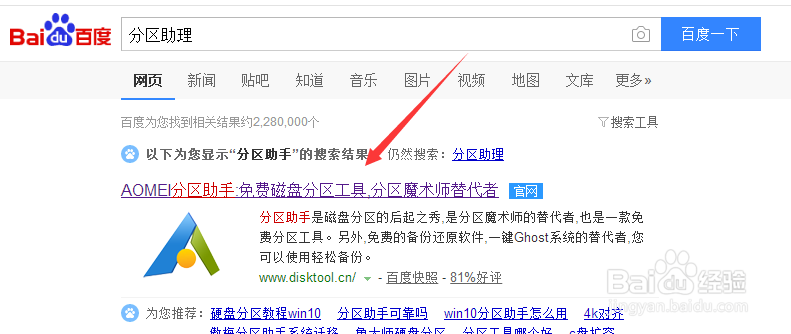
2、下载完毕后,把分区助手拷贝到C盘,点击【EPW.exe】启动
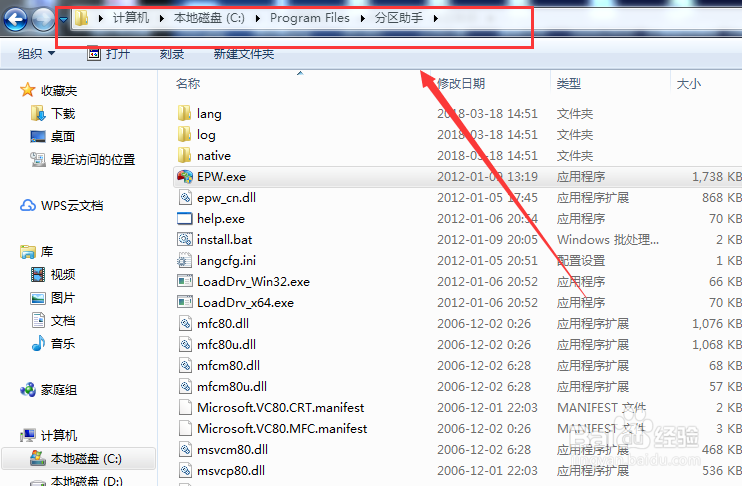
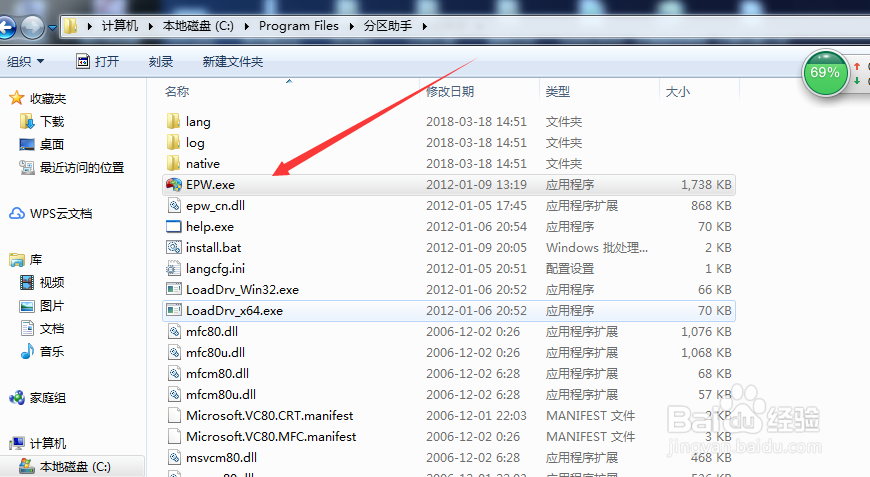
3、启动分区助手后,弹出窗口中勾选:选择你想扩展的分区从下面的磁盘中,选择C盘
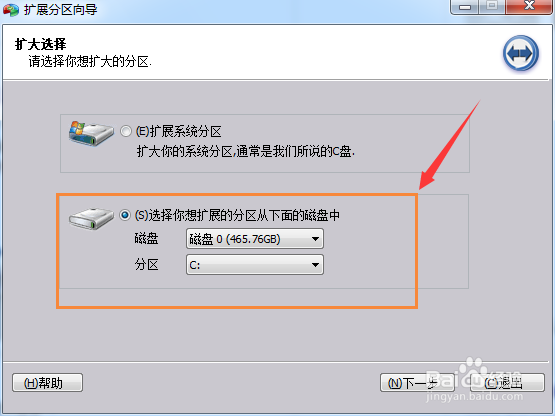
4、扩展分区向导,继续点击下一步
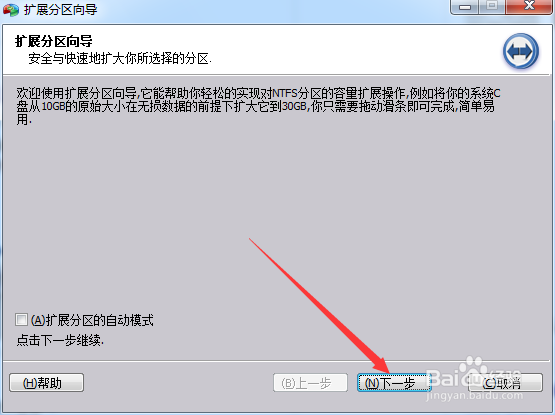
5、勾选空闲的磁盘,把空闲磁盘空间分割出来,这里选择E盘,勾选后点击下一步
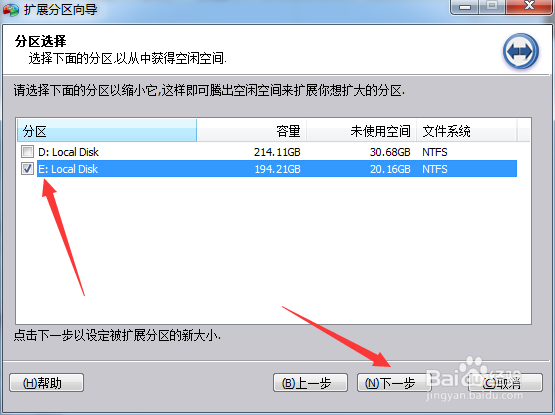
6、调整需要新增多大工具,可以拖拽设置大小,也可以点击上下按钮进行调整大小,设置完毕后,点击下一步
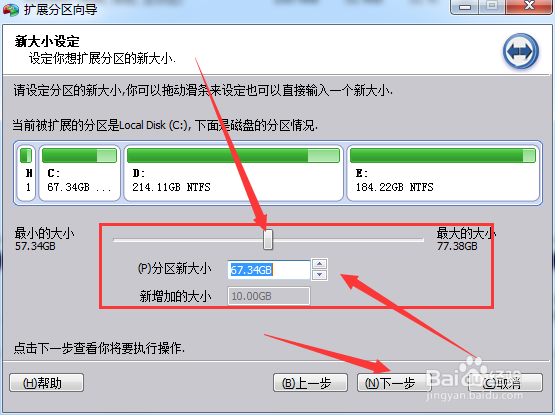
7、到磁盘布局这里就显示新增磁盘大小等信息,无问题,点击【执行】后,提示相关信息,点击【是】即可
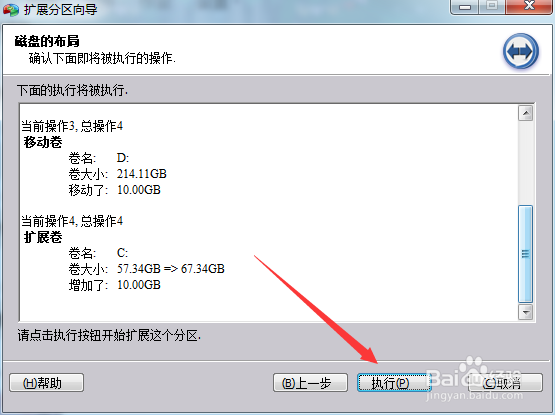
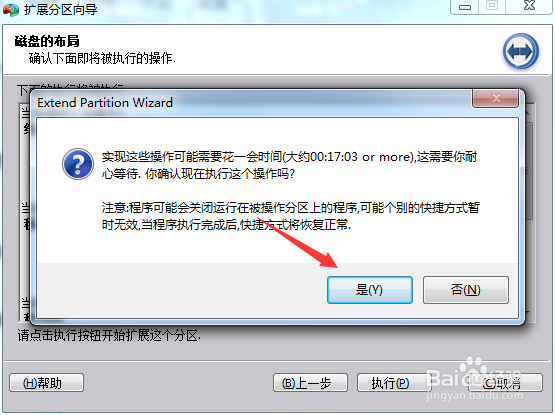
8、此步骤需要等待一段时间,如果执行完成后,提示操作已完成,就说明扩充磁盘大小成功了